נושאים קשורים
[נתב אלחוטי] [AiCloud 2.0] כיצד להגדיר שרת סינכרון?
מה זה שרת סינכרון (Sync Server)?
Smart Sync מאפשר לכם לסנכרן את דיסק הענן (Cloud Disk) שלכם עם חשבונות AiCloud 2.0 אחרים על ידי הזמנת אחרים או על ידי הזמנה. בהגדרות, אתם יכולים להחליט כיצד לסנכרן את AiCloud 2.0 לאחרים.
הכנה:
1. בדיקת המפרט
כדי לבדוק את המפרט של AiCloud הנתמך על ידי הנתב ASUS שלכם, גשו אל דף מפרט המוצר באתר הרשמי של ASUS.

2. בדיקת גרסת הקושחה של נתב ASUS
אנא ודאו שגרסת הקושחה של נתב ASUS שלכם מעודכנת.
למידע על איך לשדרג קושחה, עיינו בשאלות הנפוצות [נתב אלחוטי] כיצד לעדכן את הקושחה של הנתב לגרסה העדכנית ביותר?
3. בדיקת התקני אחסון USB (למשל כונן הבזק מסוג USB)
כדי להשתמש בתכונה זו, עליכם לחבר התקן אחסון USB, כגון דיסק קשיח USB או כונן הבזק מסוג USB, ליציאות USB 3.0/2.0 בפאנל האחורי של הנתב האלחוטי שלכם.
למידע נוסף, עיינו בשאלות הנפוצות [נתב אלחוטי] כיצד לנטר כונן קשיח מסוג USB בנתב ASUS?
4. דגמים מסוימים אינם תומכים בתכונת AiCloud Sync. אם אינכם רואים את אפשרויות [AiCloud Sync] ו-[Sync Server] ב-AiCloud, הדבר אומר אומר שהדגם הזה לא תומך בתכונה.
אתם יכולים להגדיר את הנתב של ASUS דרך ממשק המשתמש האינטרנטי.
1. חברו את המחשב לנתב באמצעות חיבור קווי או WiFi והזינו אל ממשק המשתמש האינטרנטי את כתובת ה-LAN IP של הנתב או את כתובת הנתב http://www.asusrouter.com.

הערה: למידע נוסף אנא עיינו ב[נתב אלחוטי] כיצד להיכנס לממשק המשתמש האינטרנטי של הנתב.
2. הזינו את שם המשתמש והסיסמה שלכם לכניסה בדף הכניסה ולאחר מכן לחצו על [כניסה] (sign in).
הערה: במידה ושכחתם את שם המשתמש ו/או הסיסמה, יש לשחזר את הנתב למצב ברירת המחדל של היצרן.
אנא עיינו בכיצד לאפס את הנתב להגדרות ברירת המחדל של היצרן?
שלב 3. גשו אל [AiCloud] כדי להפעיל את דיסק הענן (Cloud Disk) וגישה חכמה (Smart Access).
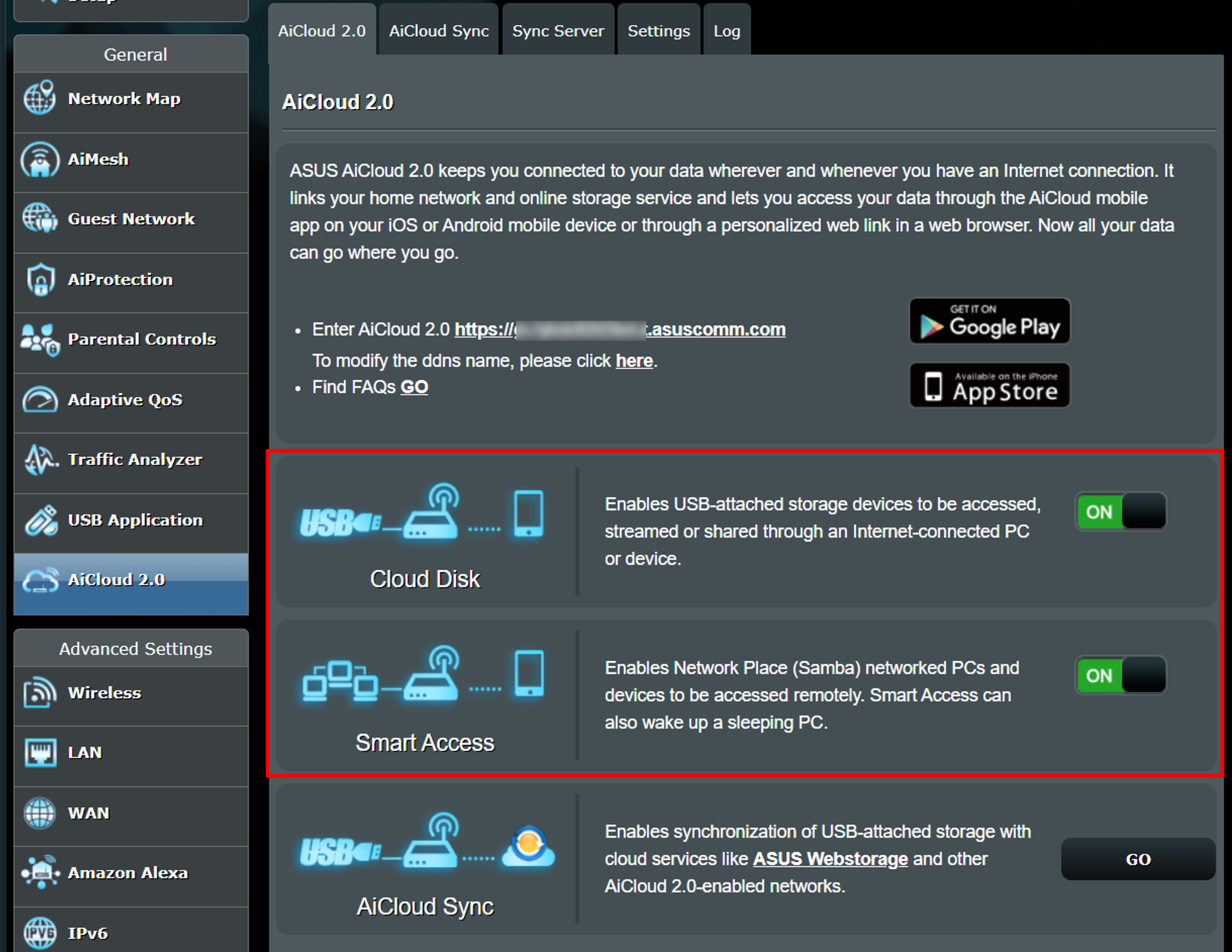
שלב 4. לחצו על [Server Sync] כדי ליצור הזמנה.
(1) לחצו על [דפדפן] (Browser), ולאחר מכן בחרו את התיקיה שברצונכם לסנכרן.
(2) בחרו את כלל הסנכרון. בדוגמה למטה, נבחר [סנכרון דו-כיווני] (Two-Way Sync). האפשרויות הן [סנכרון דו-כיווני] (Two-Way Sync), [שרת ללקוח] (Server to Client) ו-[לקוח לשרת] (Client to Server).
- סנכרון דו-כיווני: בתיקיות נבחרות, המוזמנים והמזמינים יכולים לגשת לכל הקבצים המאוחסנים בתיקיות הסנכרון.
- שרת ללקוח: המוזמנים יכול להוריד את תיקיית הסנכרון המאוחסנת על ידי המזמינים. עם זאת, המוזמנים אינו רשאי להעלות קבצים לתיקיית הסנכרון של המזמינים.
- לקוח לשרת: המוזמנים רשאי להעלות קבצים לתיקיית הסנכרון של המזמינים. עם זאת, המוזמנים אינו רשאי לגשת לקבצים המאוחסנים בתיקיית הסנכרון של המזמינים.
(3) לאחר השלמת ההגדרות, לחצו על [יצירה] (Generate) כדי להפיק את התוכן.
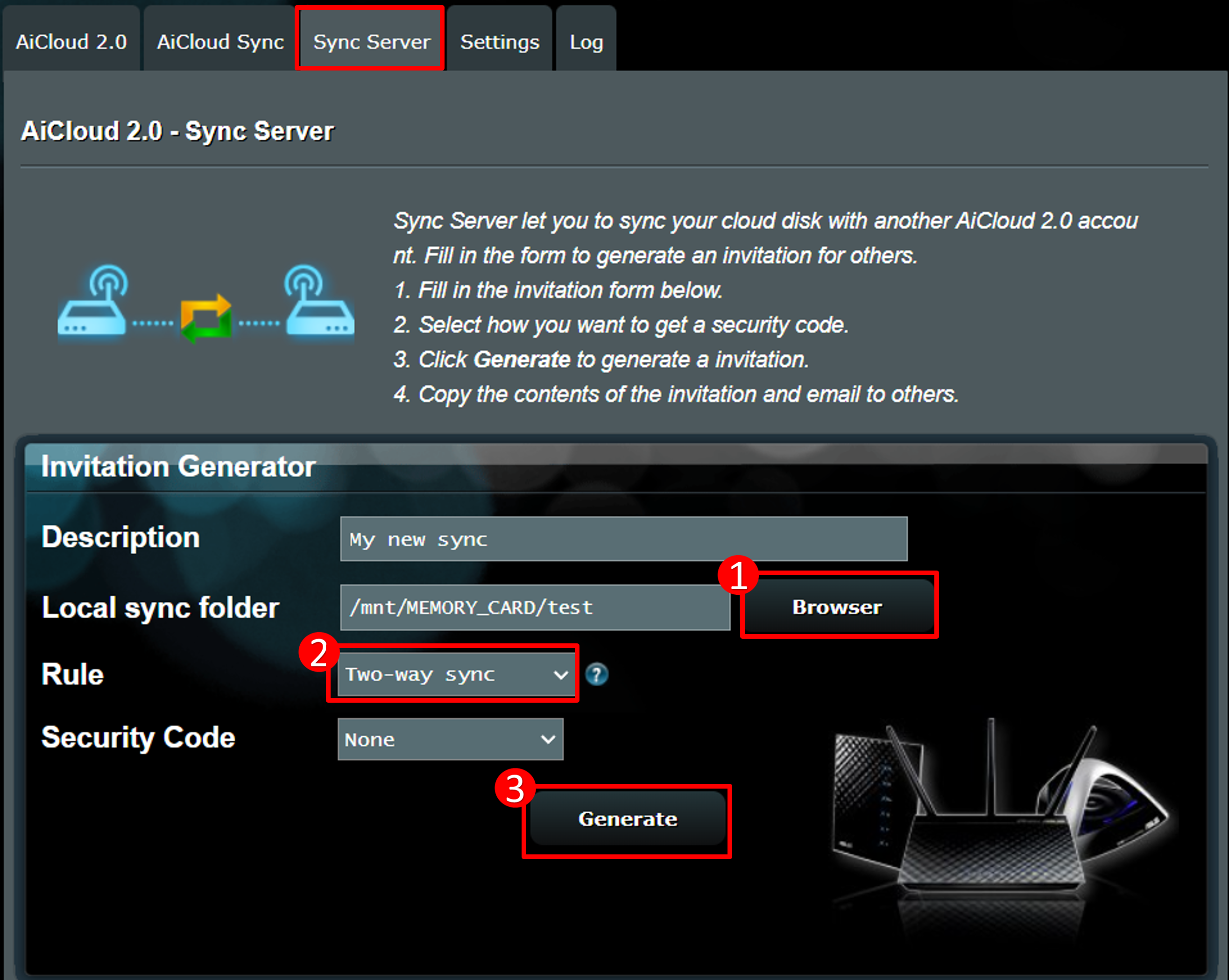
שלב 5. ההזמנה מוצגת באיור למטה, שתפו את התוכן הזה עם אחרים כדי לגשת לקובץ AiCloud.
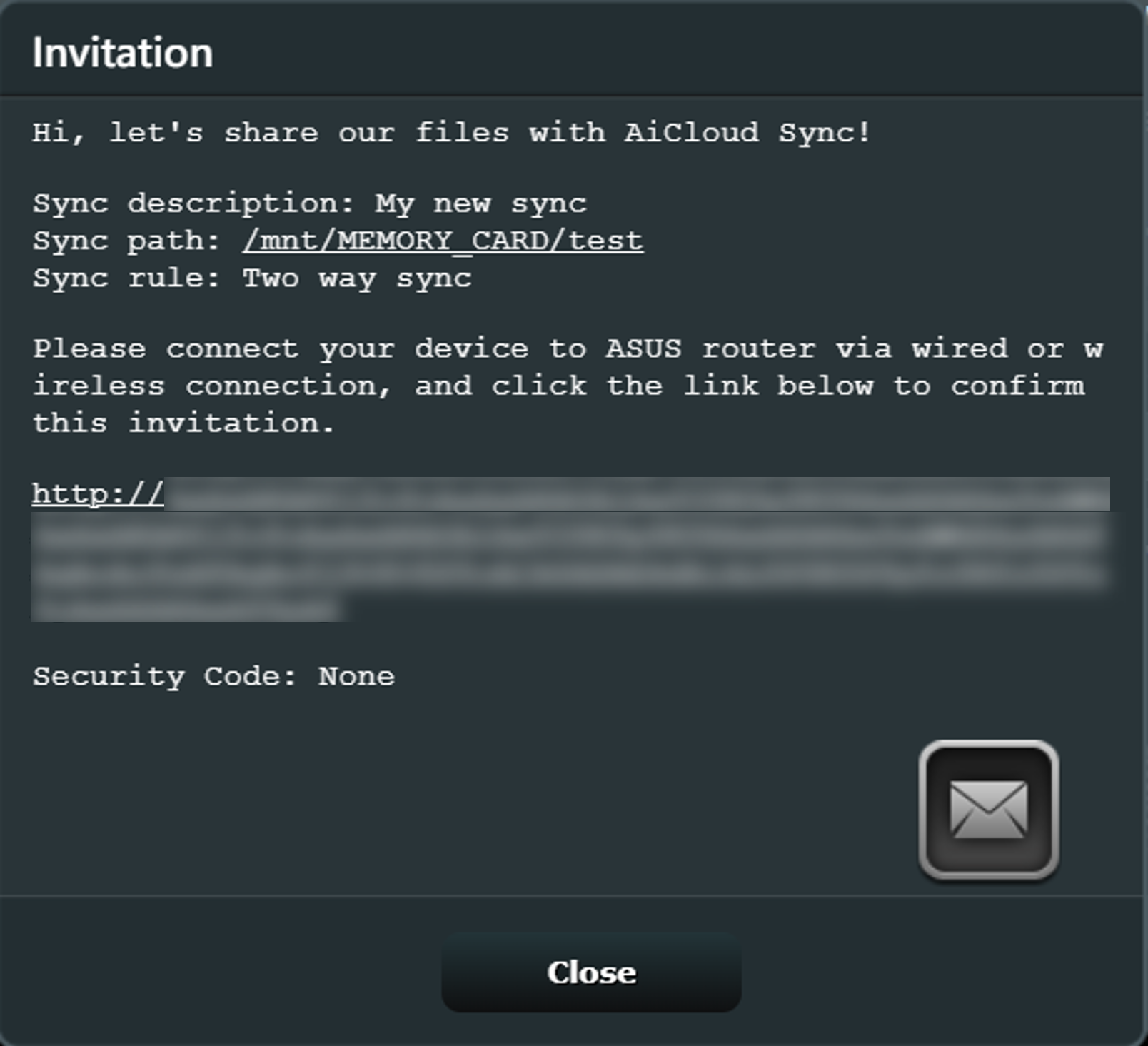
שלב 6. לאחר השלמת השלבים לעיל, רשימת הסנכרון תוצג למטה. אם ברצונכם לפתוח מחדש את תוכן ההזמנה, לחצו על [צפייה] (View) כדי להציג את המסך משלב 5.
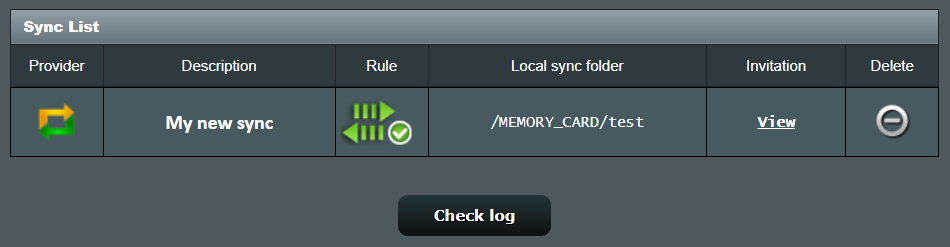
כיצד ניתן להשיג את (כלי השירות / הקושחה)?
ניתן להוריד את מנהלי ההתקן, התוכנה, הקושחה והמדריכים העדכניים ביותר למשתמש ממרכז ההורדות של ASUS.
אם אתם זקוקים למידע נוסף על מרכז ההורדות של ASUS, אנא עיינו בקישור זה.